win8怎么隐藏任务栏图标呢
分类:windows7教程 发布时间:2016-09-30 02:00:10
任务栏图标有时候放在桌面碍事,又不了,很多网友在win8系统的电脑上想隐藏任务栏图标,但是却不知道win8怎么隐藏任务栏图标的方法,现在还在纳闷在哪里设置,小编迅速赶过来给你解决,现在小编告诉你win8怎么隐藏任务栏图标的方法,让你轻松隐藏。
win8怎么隐藏任务栏图标的方法:
1、右键点击任务栏空白区域,选择“属性”;
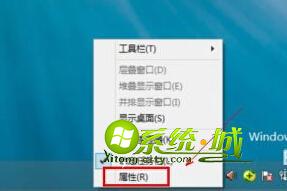
2、在任务栏和导航属性窗口,点击“通知区域”右侧“自定义”按钮;
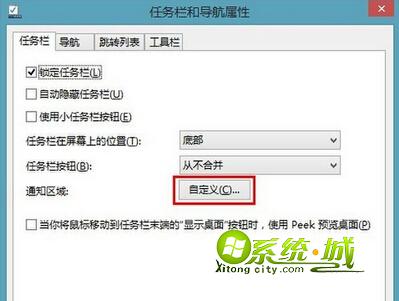
3、取消勾选“始终在任务栏上显示所有图标和通知”,在上面的窗口的点击“行为”下拉框,设置需要显示的图标,点击确定;
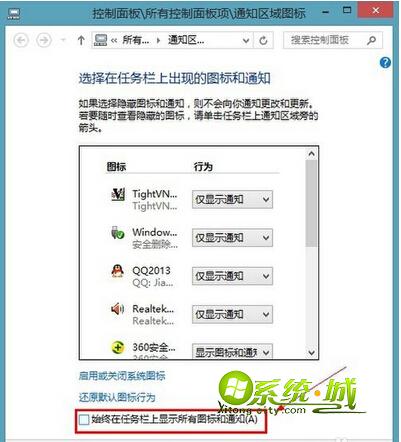
4、返回桌面,我们看到不需要的图标已经不显示了,同时在任务栏就会显示一个上三角的图标,点击即可查看运行的程序。

以上就是win8怎么隐藏任务栏图标的方法了,还再为win8怎么隐藏任务栏图标而烦恼?那么赶快过来看看小编整理解决方法的精华吧,这篇文章能让你一目了然,教你迅速解决问题,所以跟着小编混吧,小编能很好帮你解决win8系统的各种问题。






 立即下载
立即下载







 魔法猪一健重装系统win10
魔法猪一健重装系统win10
 装机吧重装系统win10
装机吧重装系统win10
 系统之家一键重装
系统之家一键重装
 小白重装win10
小白重装win10
 杜特门窗管家 v1.2.31 官方版 - 专业的门窗管理工具,提升您的家居安全
杜特门窗管家 v1.2.31 官方版 - 专业的门窗管理工具,提升您的家居安全 免费下载DreamPlan(房屋设计软件) v6.80,打造梦想家园
免费下载DreamPlan(房屋设计软件) v6.80,打造梦想家园 全新升级!门窗天使 v2021官方版,保护您的家居安全
全新升级!门窗天使 v2021官方版,保护您的家居安全 创想3D家居设计 v2.0.0全新升级版,打造您的梦想家居
创想3D家居设计 v2.0.0全新升级版,打造您的梦想家居 全新升级!三维家3D云设计软件v2.2.0,打造您的梦想家园!
全新升级!三维家3D云设计软件v2.2.0,打造您的梦想家园! 全新升级!Sweet Home 3D官方版v7.0.2,打造梦想家园的室内装潢设计软件
全新升级!Sweet Home 3D官方版v7.0.2,打造梦想家园的室内装潢设计软件 优化后的标题
优化后的标题 最新版躺平设
最新版躺平设 每平每屋设计
每平每屋设计 [pCon planne
[pCon planne Ehome室内设
Ehome室内设 家居设计软件
家居设计软件 微信公众号
微信公众号

 抖音号
抖音号

 联系我们
联系我们
 常见问题
常见问题



